筆刷的限制:
1.無法使用漸層色制作
2.文字要轉成外框=>(才能丟到「新增筆刷」)
3.無法使用遮色片
筆刷設計:
一.沾水筆筆刷
二.線條圖筆刷
三.以拼貼方式產生筆刷(圖樣筆刷)
(先限制圖樣筆刷的範圍,畫一個無填色,無筆劃的矩形置於最後,做為限制)
(最後 丟入圖樣面板->新增圖樣筆刷)
四.散落筆刷
一、建立沾水筆筆刷:
二、建立線條圖筆刷:
建立線條圖筆刷 範例1:
建立線條圖筆刷 範例2:
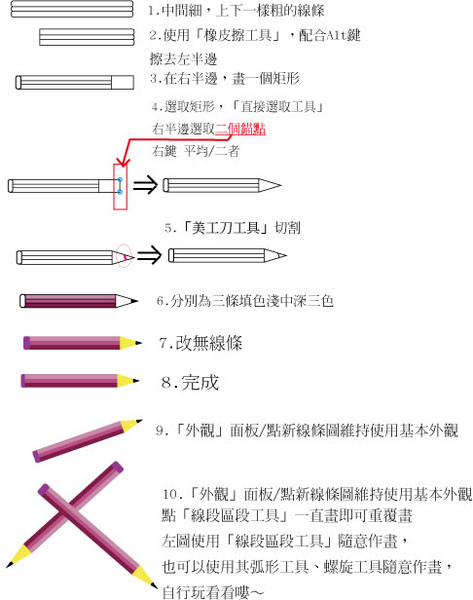
線條圖筆刷 的上色上式補充說明:
線條圖筆刷選項內: 上色方式補充說明~~
三、建立圖樣筆刷:
範例1:
製作圖樣筆刷步驟1:
範例2: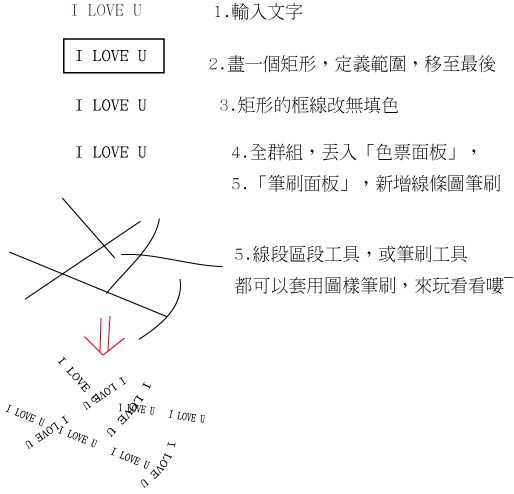
製作圖樣筆刷步驟1:

製作圖樣筆刷步驟2:

製作圖樣筆刷步驟3:

完成嘍~很方便吧~
圖樣拼貼可運用「圖樣筆刷」的方式套用 很好用的方法
範例3:
製作鉛筆圖樣~
製作圖樣筆刷步驟1:
製作圖樣筆刷步驟2:
四、製作散落筆刷
建立散落筆刷範例1:
步驟1:

步驟2:

製作散落式筆刷 範例2:

全站熱搜


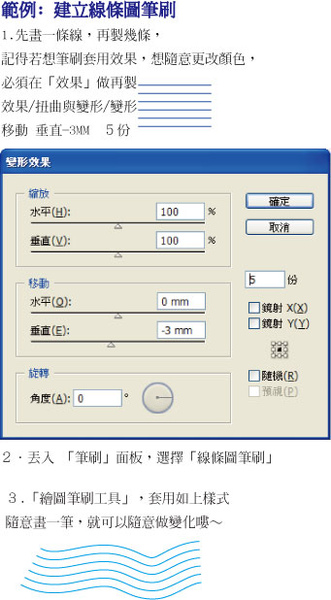





 留言列表
留言列表
